您好,登录后才能下订单哦!
Exchange Server 2016安装完成后,在传输服务目录下,会有一个TEMP文件夹,这个文件夹爆满容易导致传输服务直接停止,具体位置如下(根据安装的路径不同,目录可能会不同),如图。
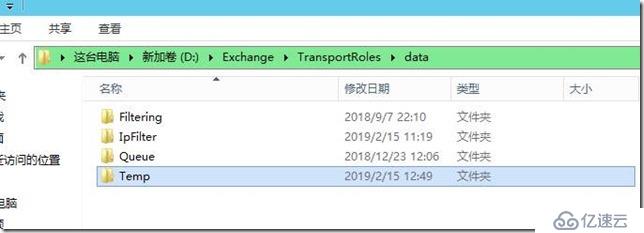
一般出现这种情况后,可以手动清理TEMP文件夹,也可以使用脚本定期清理,但是有三点需要注意:
1)查明导致TEMP急剧增长的原因在哪,一般是看日志,如果看日志解决不了,则需要开case处理;
2)做好监控,防止磁盘再度打满,导致传输服务停止,监控的方式一般使用SCOM或者zabbix,磁盘空间低于20%就报警
3)这个目录如果右击查看大小的话,默认是0KB,因为没有权限,所以需要先夺权,夺权之后才可以看到真实的大小;如果磁盘空间已经占满了, 则会夺权失败,这点需要注意,一定要做好监控,磁盘空间千万别全满了。如果真的全满了,那就只能强删了。
脚本清理TEMP文件夹的方式,可以参考(路径需要根据自己的实际环境修改一下)
https://torearnespro.wordpress.com/2015/10/06/delete-old-logs-on-exchange-servers/
forfiles /p C:\inetpub\logs /s /m *.log /d -14 /c “cmd /c del @path”
forfiles /p C:\Program Files\Microsoft\Exchange Server\V15\Bin\Search\Ceres\Diagnostics\ETLTraces /s /m *.log /d -14 /c “cmd /c del @path”
forfiles /p C:\Program Files\Microsoft\Exchange Server\V15\Bin\Search\Ceres\Diagnostics\Logs /s /m *.log /d -14 /c “cmd /c del @path”
forfiles /p C:\Program Files\Microsoft\Exchange Server\V15\Logging /s /m *.log /d -14 /c “cmd /c del @path”
forfiles /p C:\Program Files\Microsoft\Exchange Server\V15\Logging\Diagnostics\PerformanceLogsToBeProcessed /s /m *.log /d -14 /c “cmd /c del @path”
forfiles /p C:\Program Files\Microsoft\Exchange Server\V15\Logging\Monitoring\Monitoring\MSExchangeHMWorker\ActiveMonitoringTraceLogs /s /m *.log /d -14 /c “cmd /c del @path”
forfiles /p C:\Program Files\Microsoft\Exchange Server\V15\TransportRoles\data\Temp /s /m *.log /d -14 /c “cmd /c del @path”
更多关于此问题的解答,请参考下方链接:
https://social.technet.microsoft.com/Forums/en-US/8b1fd1b3-86eb-43ad-a433-c294cedd2c16/exchange-2013-transportrolesdatatemp-grows-and-make-disk-full?forum=exchangesvradmin
https://social.technet.microsoft.com/Forums/en-US/8fe755e5-bbac-470a-8031-727f6d4d64c0/temp-and-mailque-growing-very-large?forum=exchangesvradmin
https://blogs.technet.microsoft.com/exchange/2013/05/06/ask-the-perf-guy-sizing-exchange-2013-deployments/
更多内容,请参考下方微信公众号

免责声明:本站发布的内容(图片、视频和文字)以原创、转载和分享为主,文章观点不代表本网站立场,如果涉及侵权请联系站长邮箱:is@yisu.com进行举报,并提供相关证据,一经查实,将立刻删除涉嫌侵权内容。